Googleスプレッドシート連携機能では、お手持ちのGoogleスプレッドシートを「める配くん」の読者管理に連携させることができます。
こちらの機能を使うと名刺ソフトやGoogleフォームなどで収集したメールアドレスを自動で「める配くん」に登録することができるようになります。
注意
・連携できるスプレッドシートの数は1つとなります。
・大量のデータがある場合は、処理に時間がかかる場合があります。
・10分おきに「める配くん」に連携されます。
・連携したシートの属性やマッピング(紐づけ)設定を変更る場合は、既存のシートの連携を一度解除ください。
・初回の連携時は、5分~10分程度の時間がかかる場合があります。
下記の4ステップで連携が可能となります。
【STEP1】属性(項目)の確認・作成
【STEP2】Googleスプレッドシートを準備
【STEP3】Googleスプレッドシートを連携
【STEP4】連携させたい属性(項目)をマッピング(紐づけ)設定
それぞれの詳しい操作方法は以下を確認ください。
はじめに
1、ログイン後、「設定」(画面右上)をクリックします。
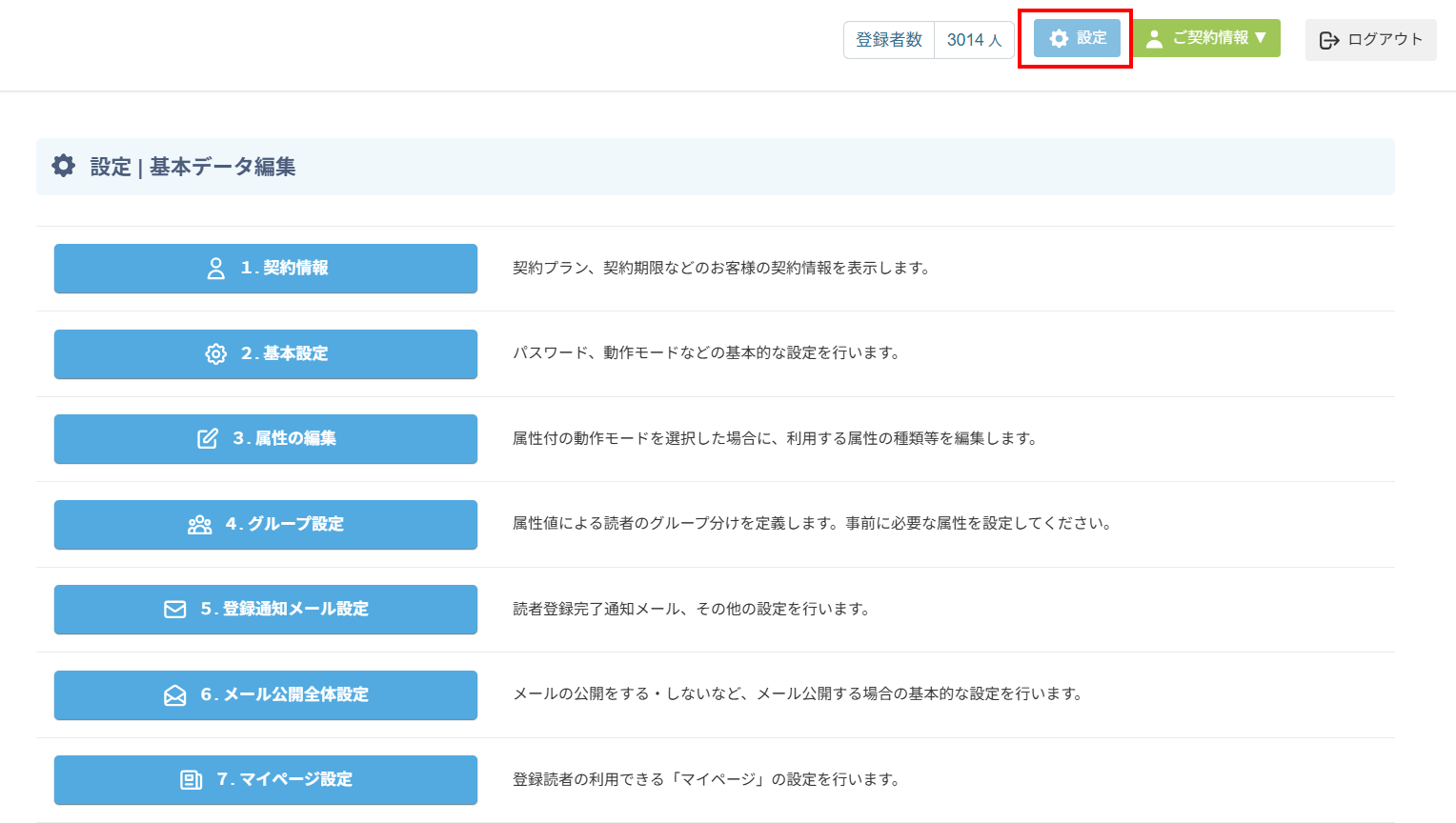
2、「13.Googleスプレッドシート連携」をクリックします。
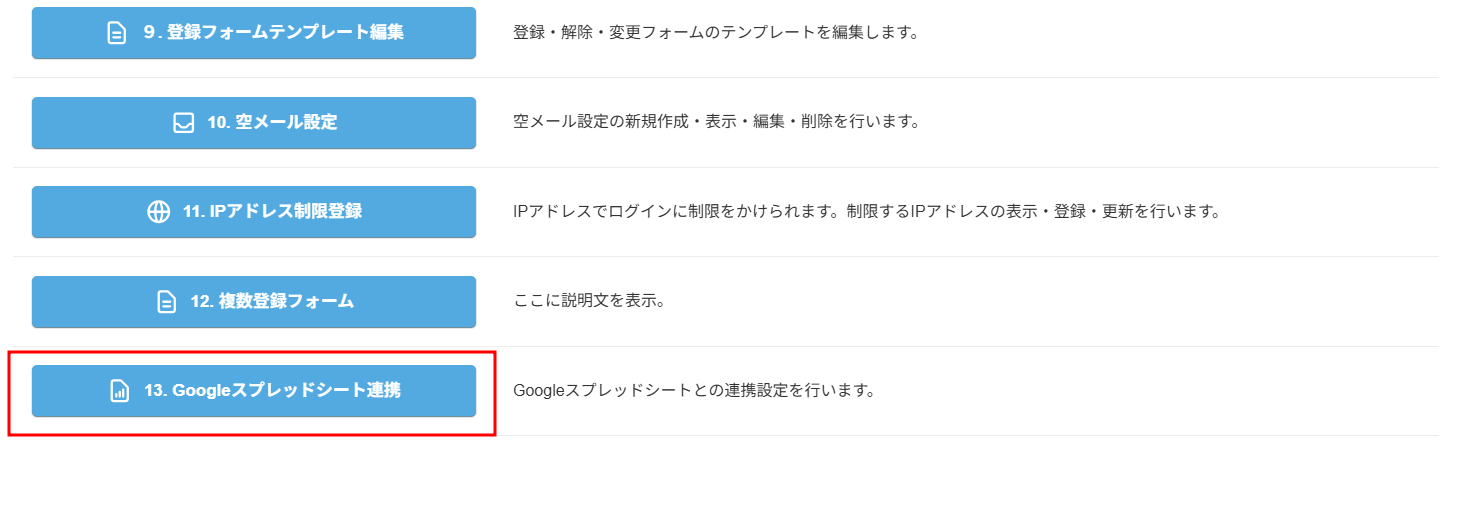
【STEP1】属性(項目)の確認・作成
まずは属性設定を行います。
1、「STEP1」をクリックします。
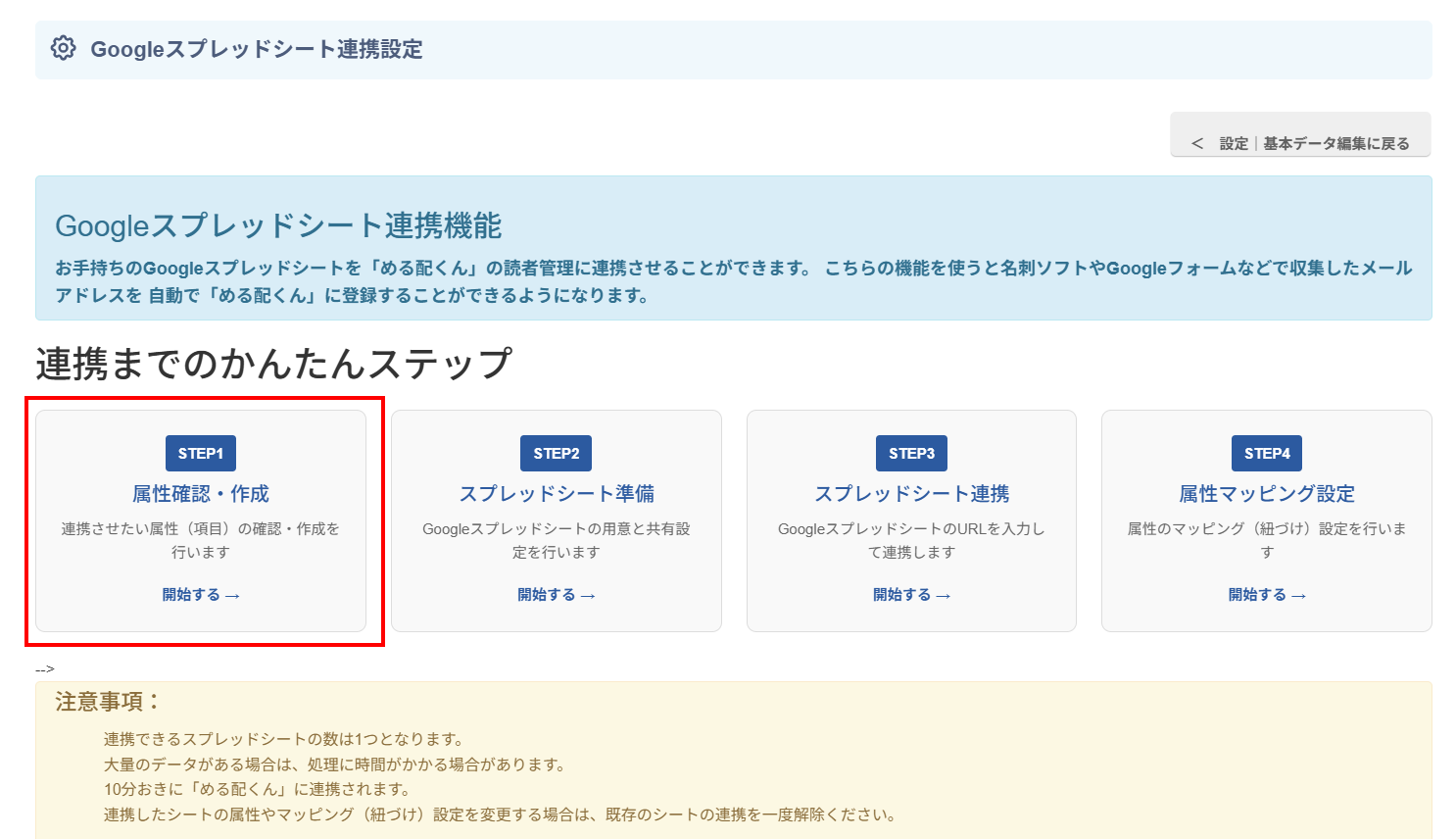
2、「める配くん」に連携させたい属性(メールアドレスや会社名、役職、名前など)を確認します。
【有効な属性一覧】に表示されている項目が、現在連携可能な項目となります。
連携させたい項目が一覧にない場合は、追加で属性(項目)を作成します。
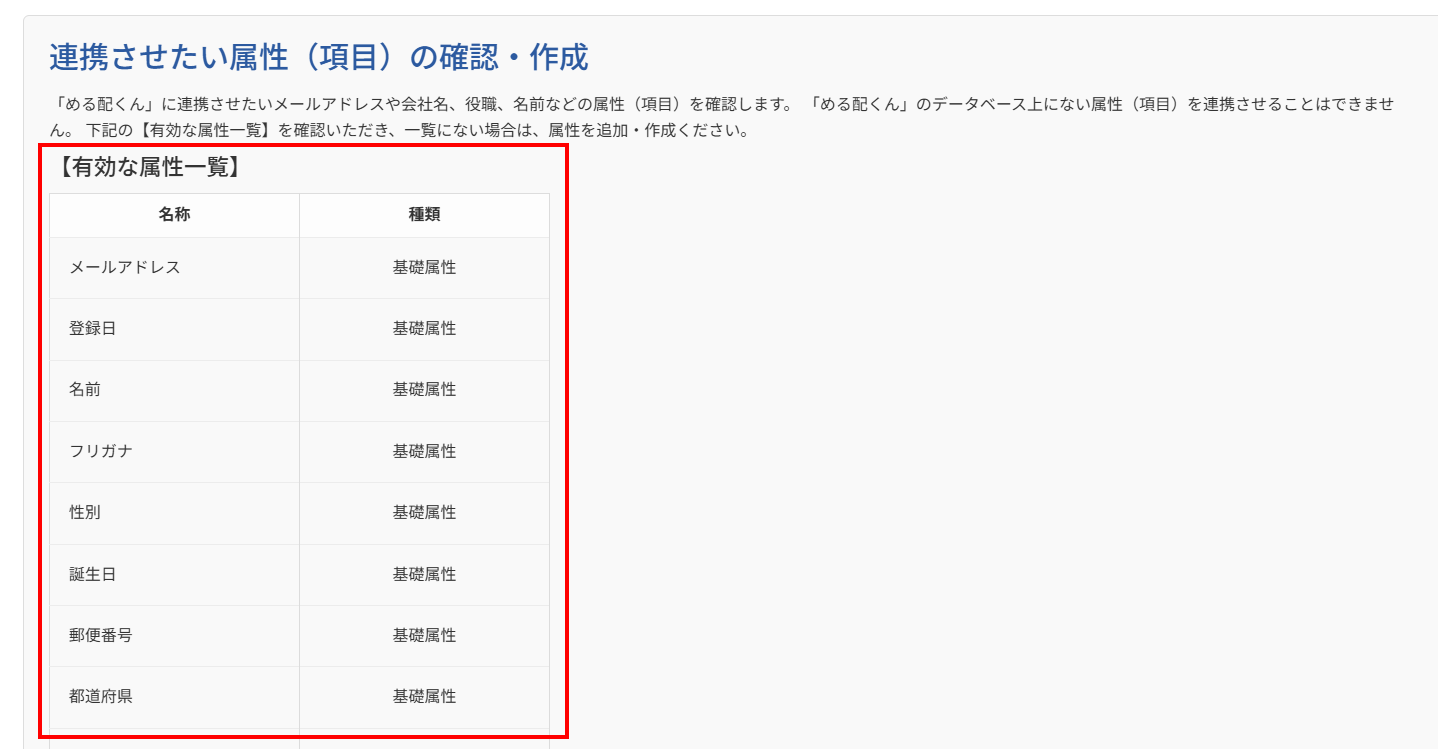
基礎属性を確認する
まずは基礎属性を確認します。
3、「基礎属性を確認する」ボタンを押します。
4、必要な項目にだけチェックを入れ「設定を保存する」ボタンを押します。
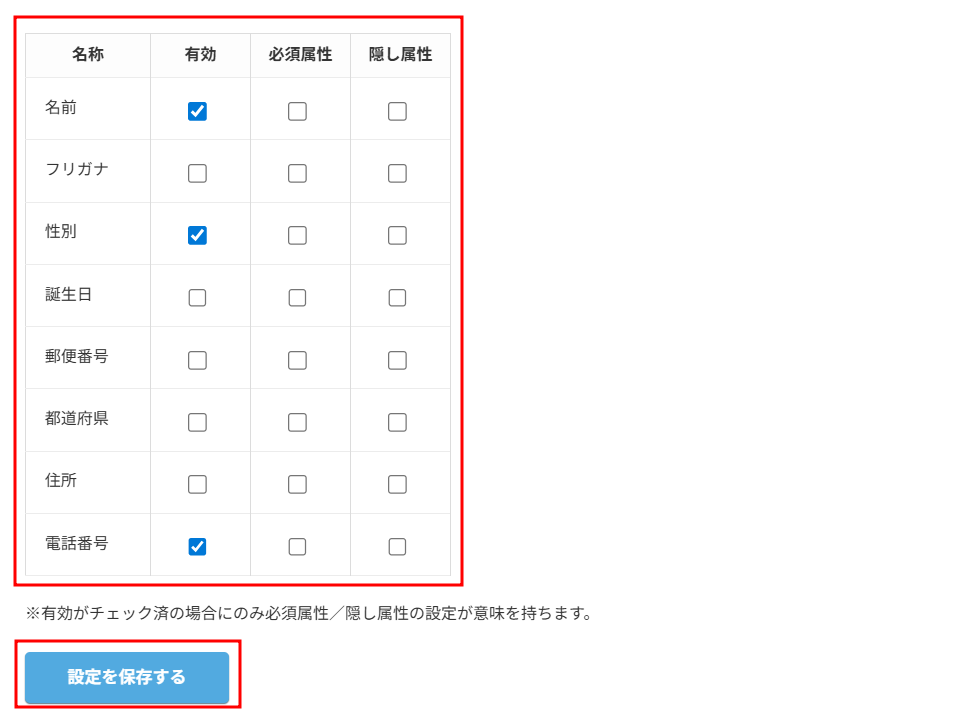
追加属性(会社名やグループなど)の作成
5、基礎属性以外の項目を追加で登録したい場合は、「追加属性を作成する」ボタンを押します。
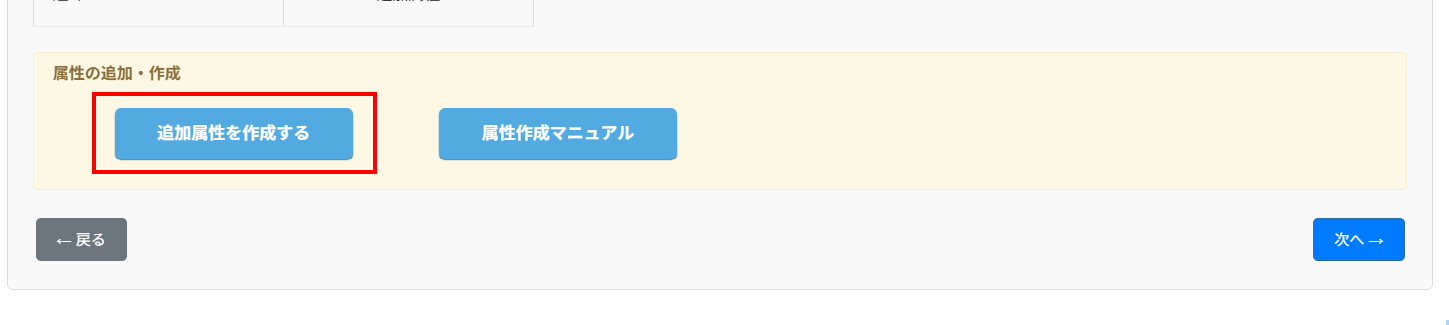
6、例えば「会社名」を追加で登録します。
「新規作成する」をクリックします。
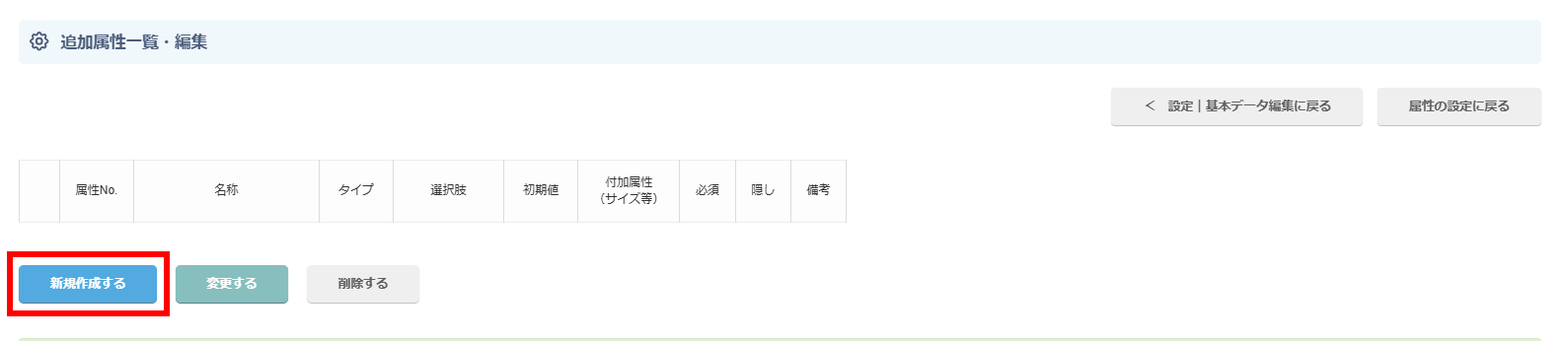
7、【名称】に会社名、【タイプ】を「テキストボックス」にし、「決定」ボタンを押します。
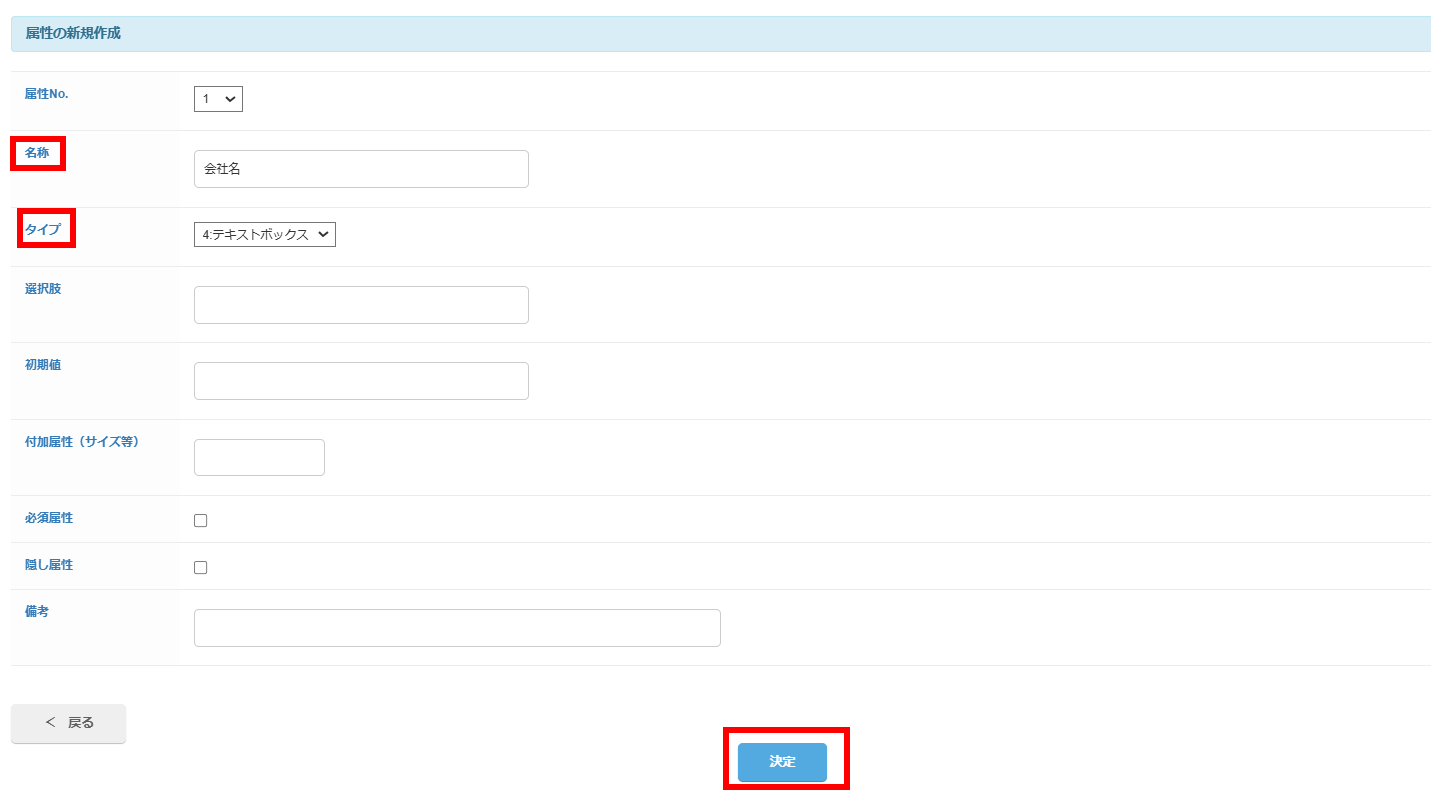
8、「役職」などを追加する場合も「新規作成する」をクリックし、追加で登録していきます。
9、グループを作成する場合は、下記の様に設定します。
例えば、A,B,Cというグループに分けて配信を行うとします。
「新規作成する」をクリックします。
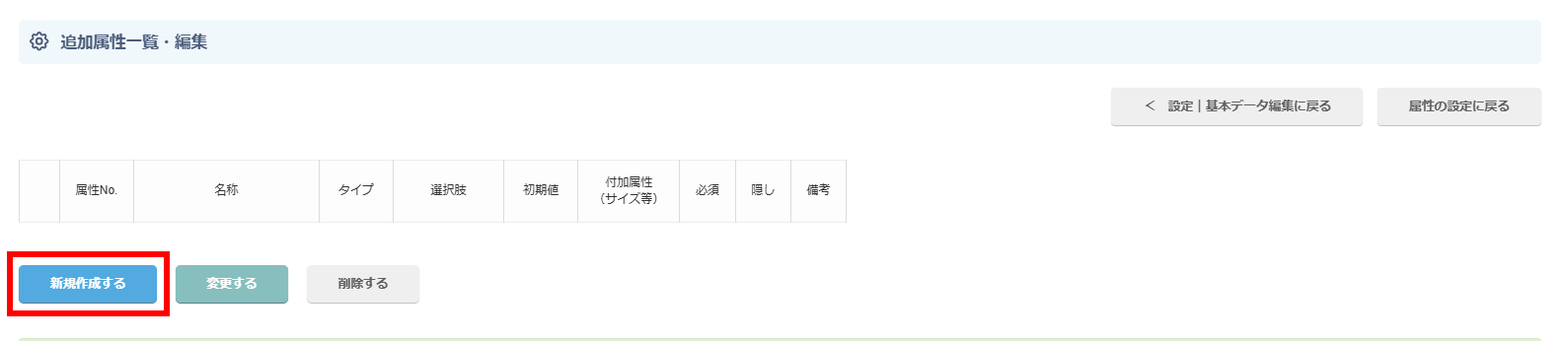
10、【名称】【タイプ】【選択肢】を入力し、「決定」をクリックします。
例)
名称:配信グループ
タイプ:ラジオボタン
選択肢:A;B;C
注意
・選択肢は必ず半角のセミコロンで区切ります。
・2つ以上の選択肢を選択する場合は、(例:AとBを選択する場合など)タイプをチェックボックスにします。
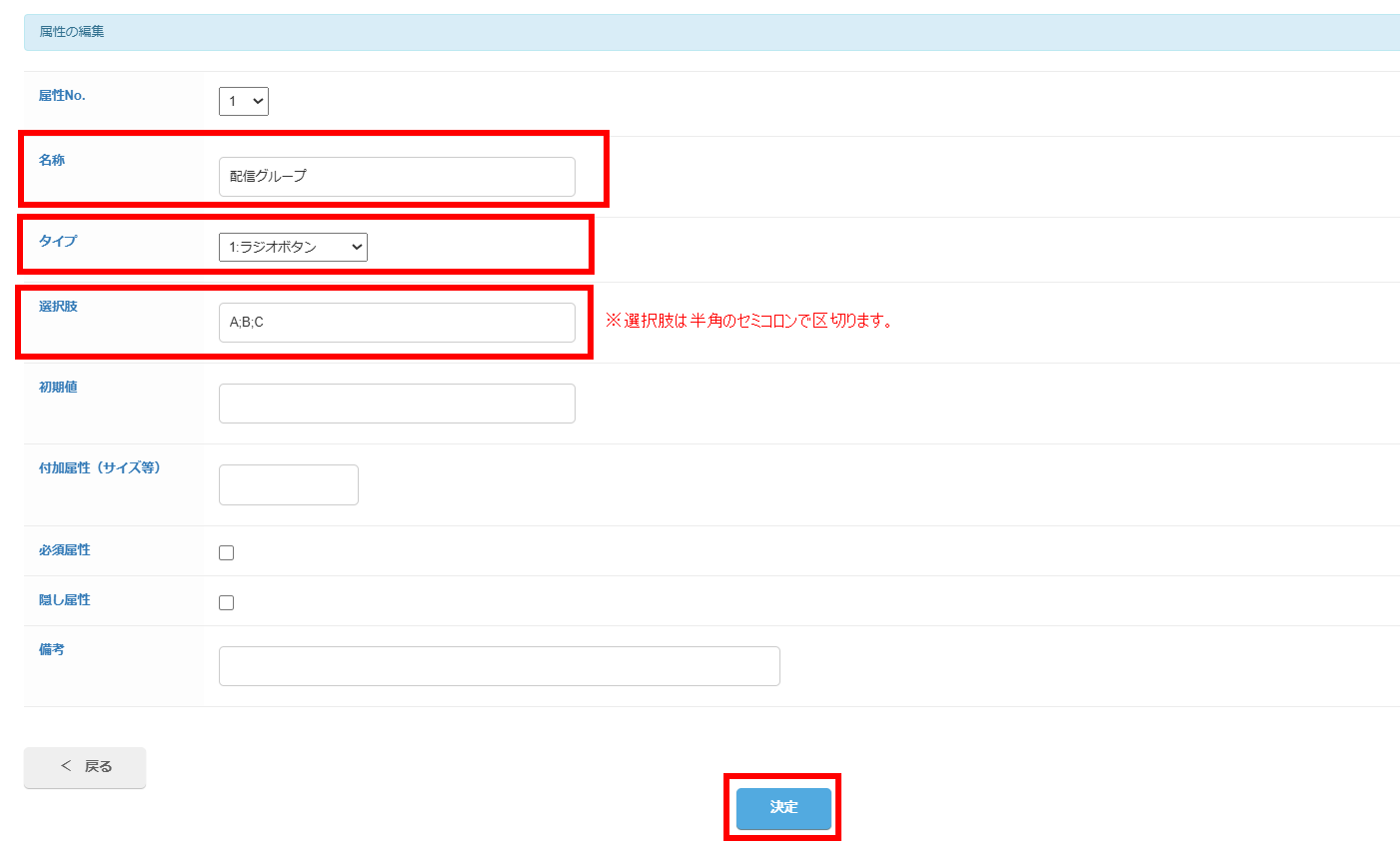
11、属性の確認・作成が完了したら「次へ」ボタンを押し、【STEP2】に進みます。
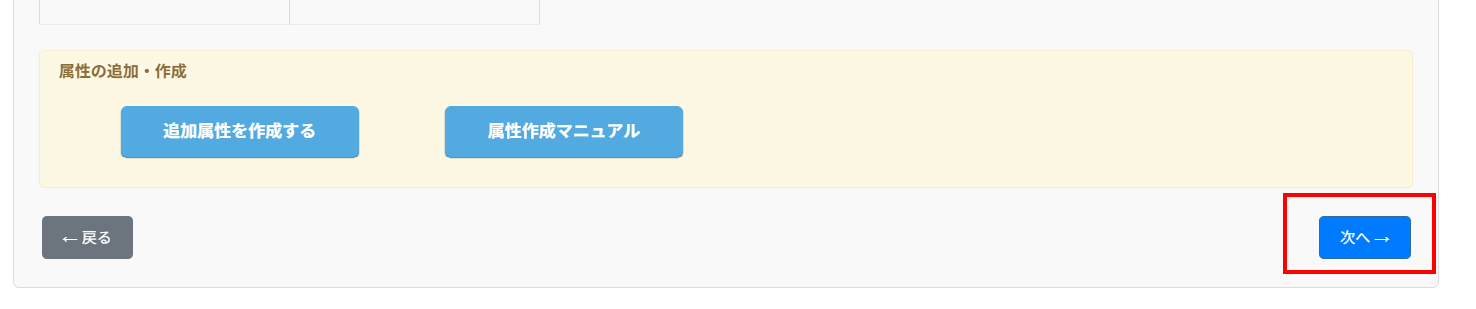
【STEP2】Googleスプレッドシートを準備
1、Googleスプレッドシードを準備します。
1行目にメールアドレス・会社名・担当者名など「める配くん」に連携させたい属性(項目)を入力します。
並びの順番に指定はありません。
2行目以降はそれぞれの情報を入力していきます。
※【ステップ1】でグループを作成した場合は、作成した選択肢(A,B,C)をグループの列に入力します。
下記シートはGoogleフォームで収集した顧客情報となります。
フォームで収集したシートをそのまま利用することができま
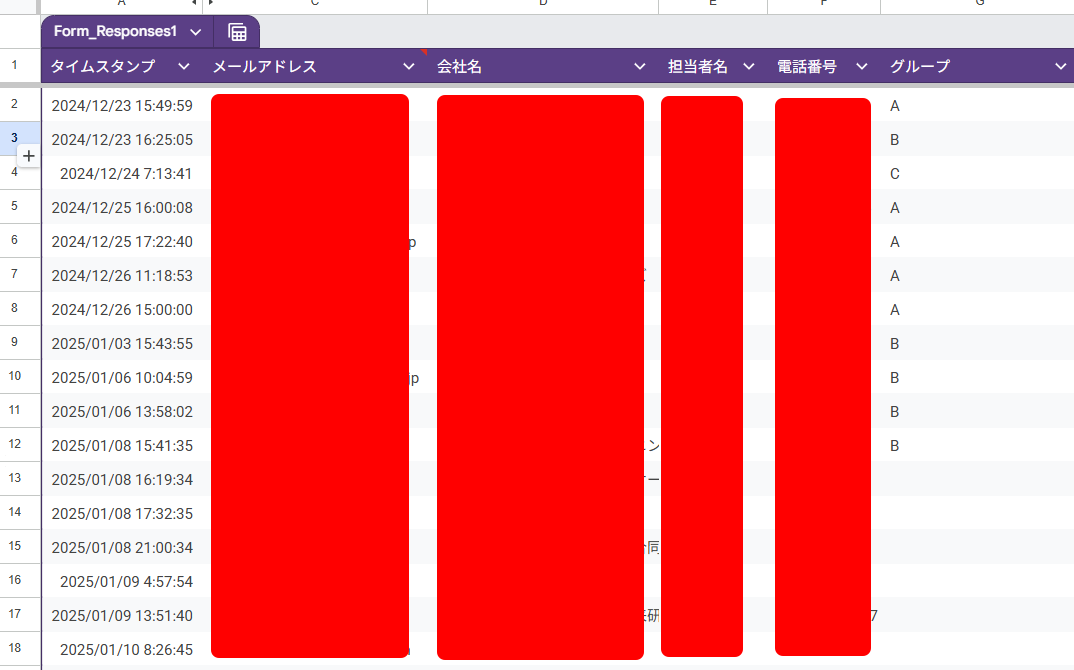
2、続いてスプレッドシートの共有を行います。
スプレッドシートの右上の「共有」ボタンをクリックします。

3、「ユーザー、グループ、カレンダーの予定を追加」の青枠部分に以下のアドレスを入力します。
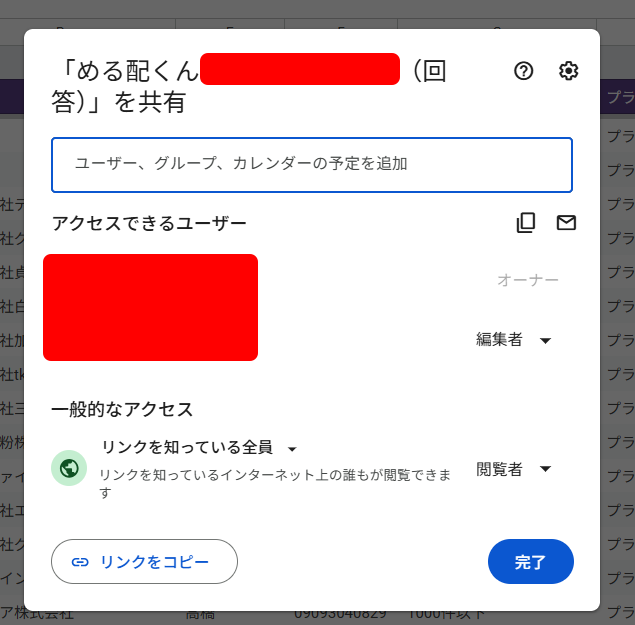
「閲覧者」にし「送信」ボタンを押します。
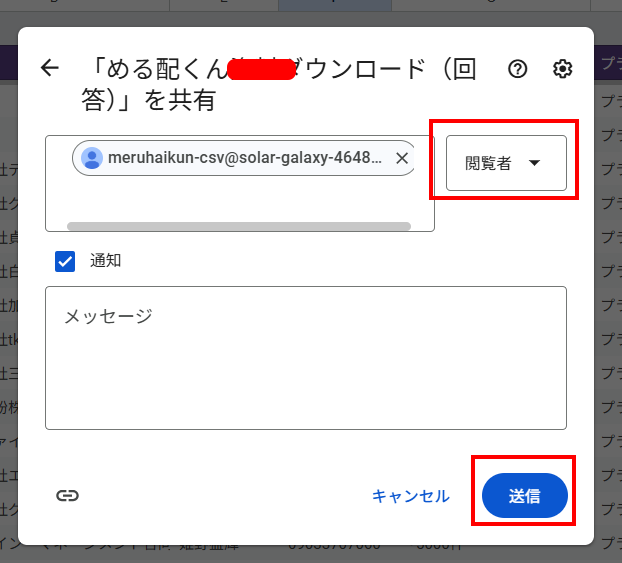
以上でスプレッドシートの共有が完了です。
「次へ」ボタンを押し【STEP3】へ進みます。
【STEP3】Googleスプレッドシートを連携
続いてスプレッドシートの連携を行います。
1、スプレッドシートのURLをコピーします。

2、「1」でコピーしたURLをGoogleスプレッドシートURLに貼り付け、「スプレッドシートを処理」ボタンを押します。
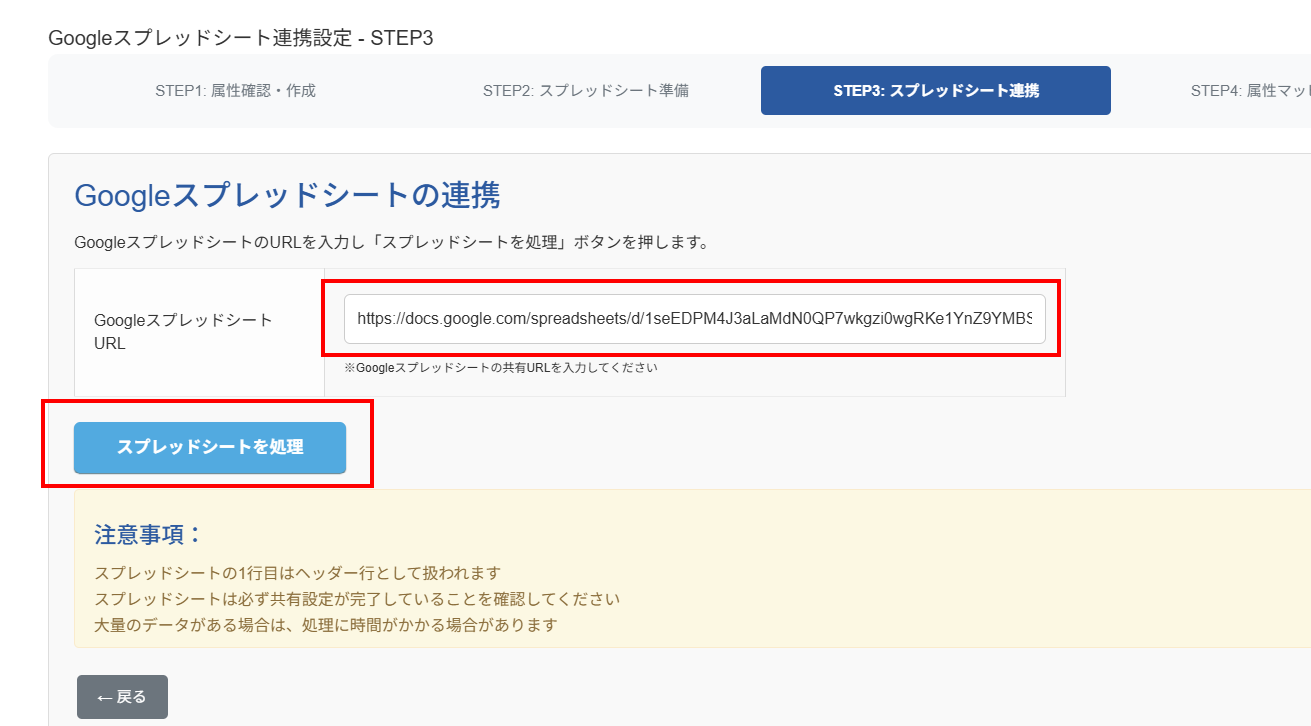
【STEP4】連携させたい属性(項目)をマッピング(紐づけ)設定
続いてマッピング(紐づけ)させたい属性(項目)を選択します。
マッピングした項目がめる配くんに登録されるようになります。
1、マッピングさせたい属性を選択し「マッピングを保存」ボタンを押します。
必ずメールアドレスはマッピング(紐づけ)するようにします。
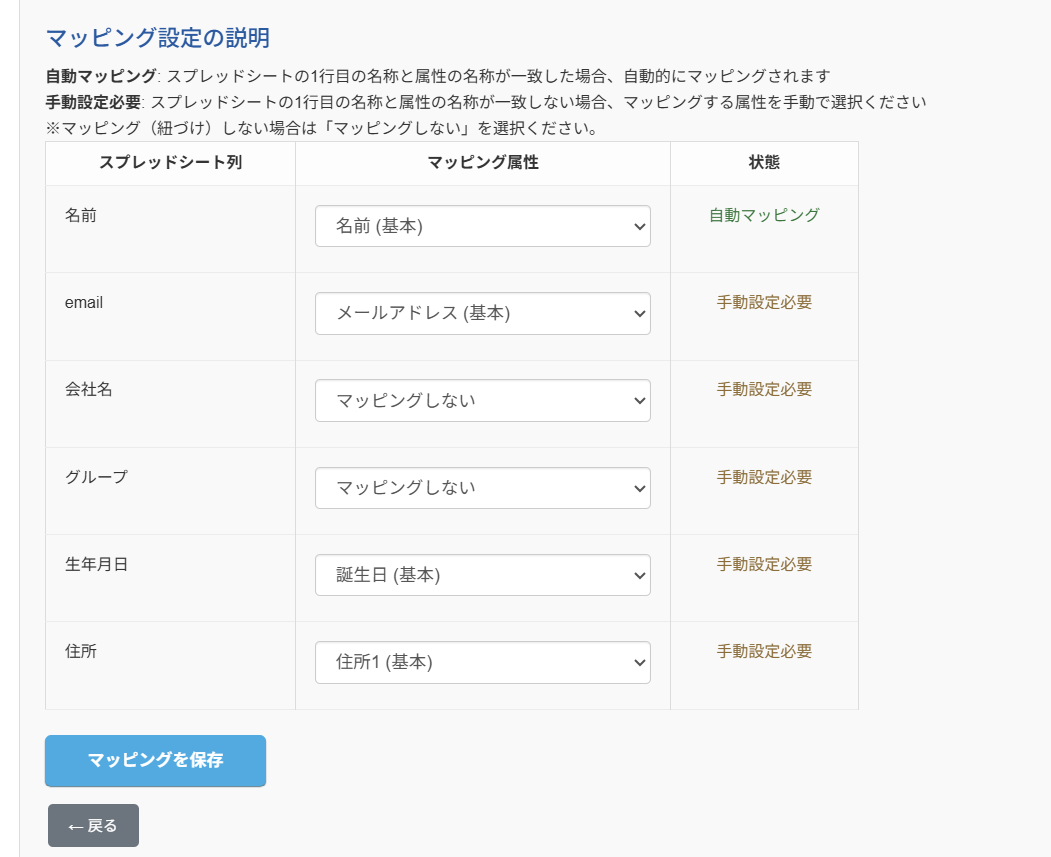
| スプレッドシート列 | スプレットシートの1行目にある項目となります。 |
| マッピング属性 | 【STEP1】で作成した属性をプルダウンで選択できます。 |
| 状態 | 自動マッピング:スプレッドシートの1行目の名称と属性の名称が一致した場合、自動的にマッピングされます。 手動設定必要:スプレッドシートの1行目の名称と属性の名称が一致しない場合、マッピングする属性を手動で選択ください。 |
以上で連携完了です。
10分おきに自動でめる配くんに登録されるようになります。
「読者管理」をクリックし連携されているか確認しましょう。
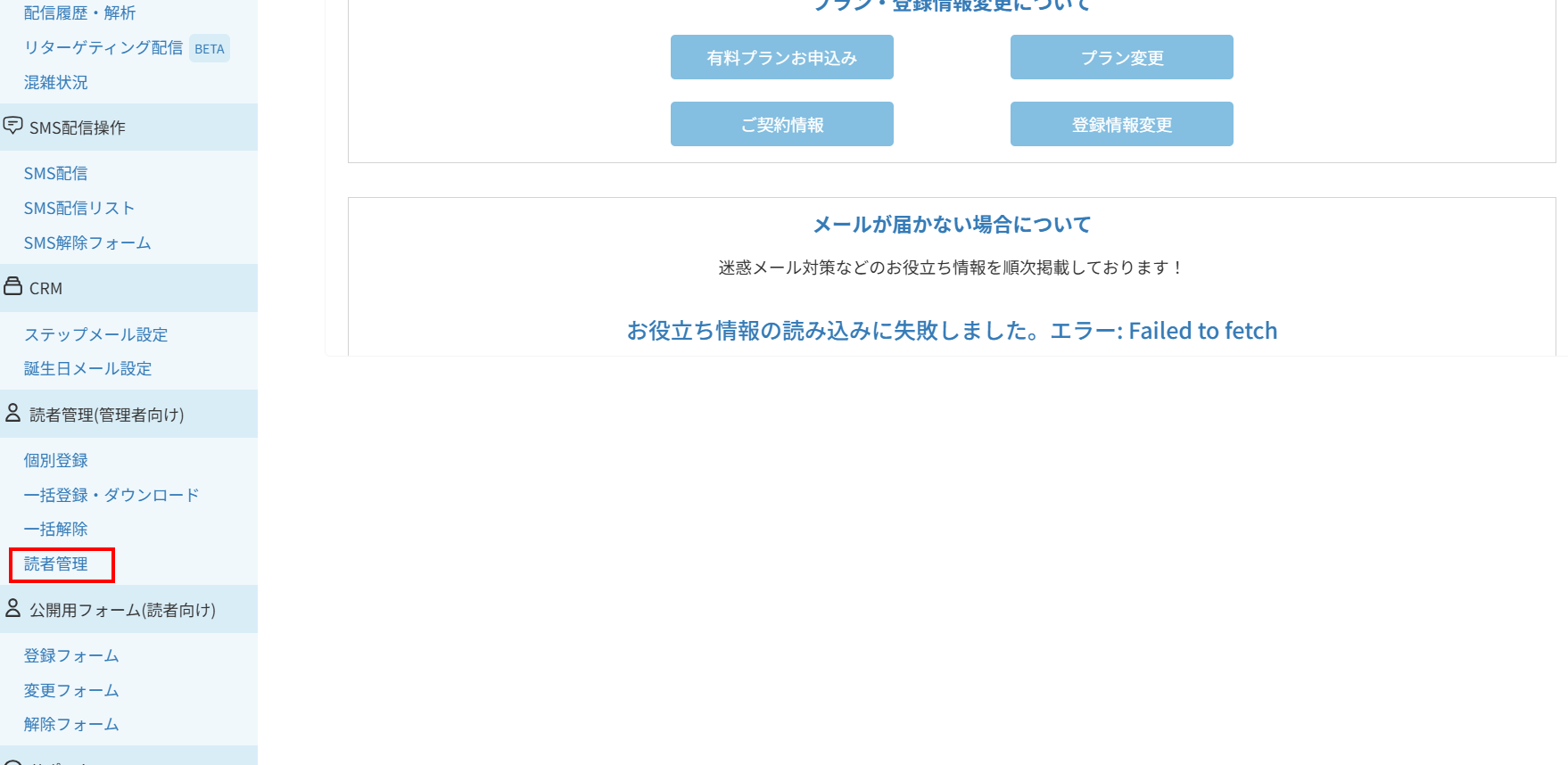
既存のスプレッドシートを削除する場合
Googleスプレッドシート連携設定の最初の画面の「連携設定を削除」ボタンを押します。
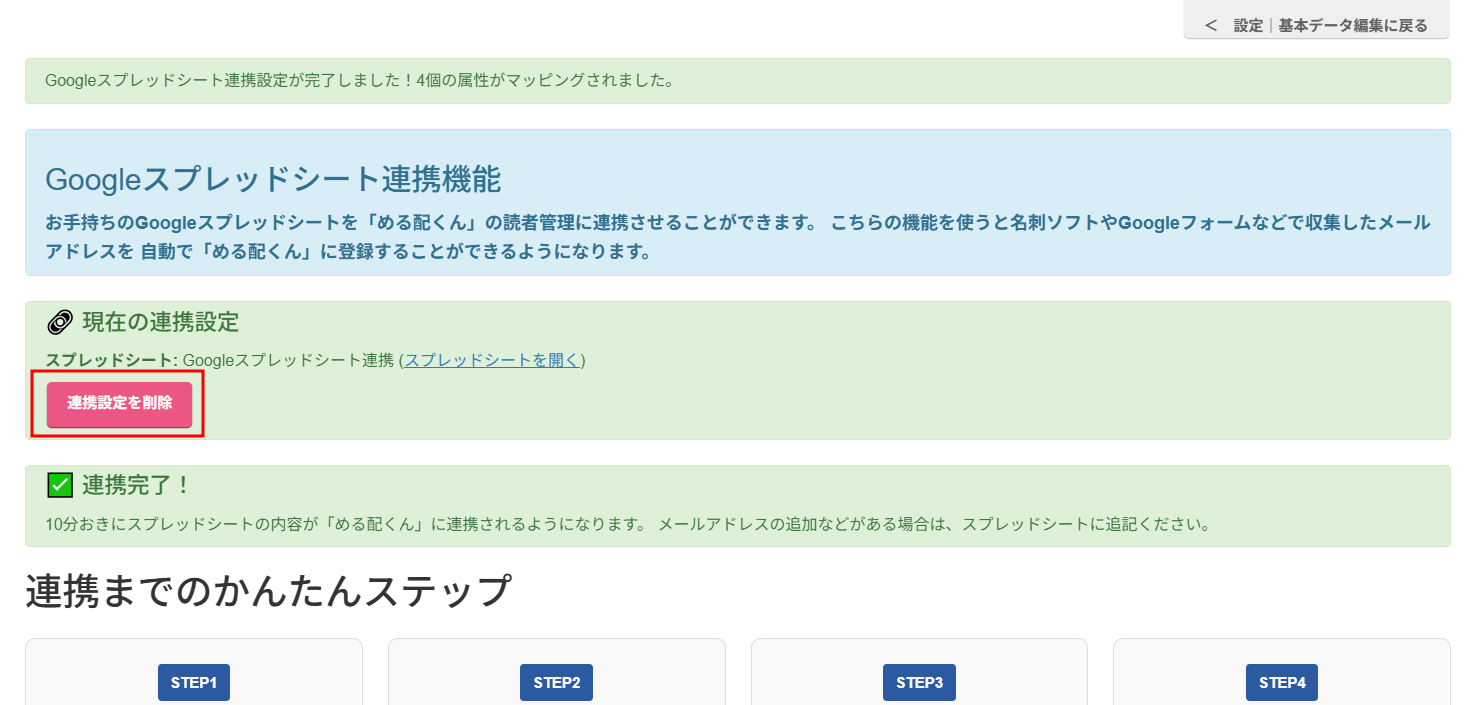
マッピング(紐づけ)設定を変更する場合
連携したシートの属性やマッピング(紐づけ)設定を変更する場合は、既存のシートの連携を一度削除する必要があります。
削除後、【STEP3】に進み再度スプレッドシートを連携させ、【STEP4】のマッピング(紐づけ)設定を変更ください。